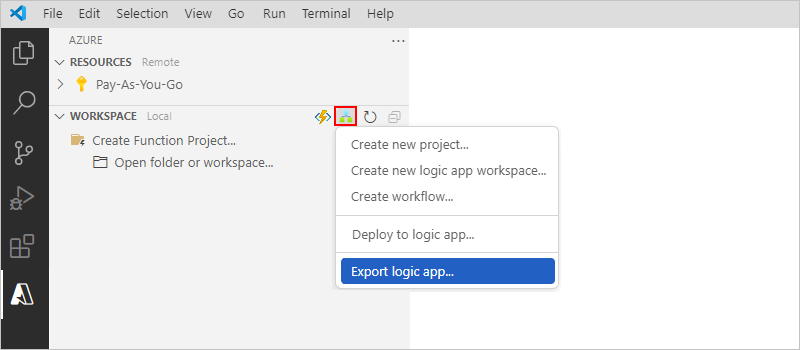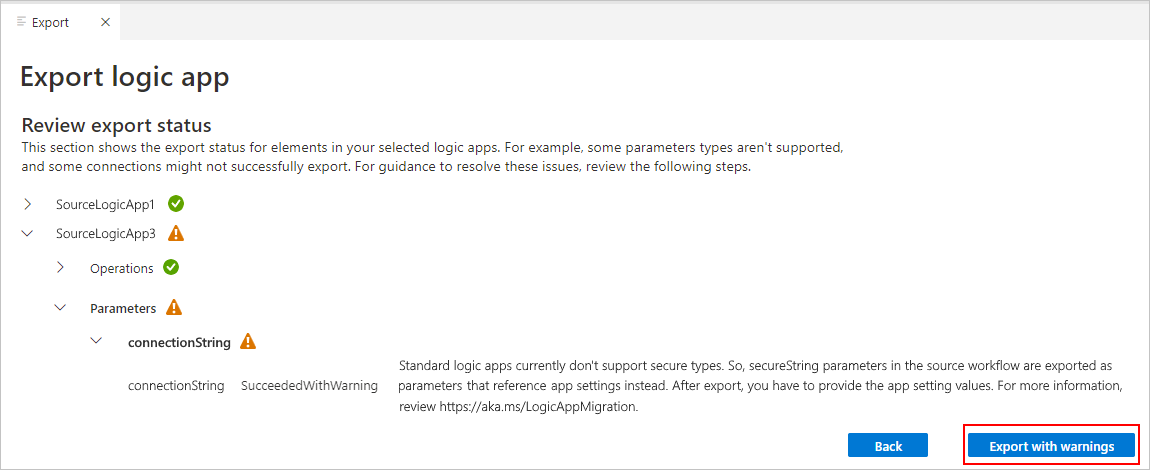Экспорт рабочих процессов потребления в стандартное приложение логики
Рабочие процессы приложения логики уровня "Стандартный", которые выполняются в azure Logic Apps с одним клиентом, предлагают множество новых и улучшенных возможностей. Например, вы получаете изоляцию вычислений, интеграцию виртуальных сетей и частные конечные точки, а также размещение среды Служба приложений, локальную разработку и отладку с помощью Visual Studio Code, низкую задержку с рабочими процессами без отслеживания состояния и многое другое.
Если вы хотите воспользоваться преимуществами стандартных рабочих процессов, но рабочие процессы выполняются в мультитенантных Azure Logic Apps, теперь можно переместить рабочие процессы потребления в однотенантные Azure Logic Apps. Этот коммутатор имеет смысл в сценариях, требующих некоторых возможностей уровня "Стандартный", таких как изоляция и интеграция сети, снижение задержки или более высокая прогнозируемость затрат.
Теперь вы можете экспортировать приложения логики потребления в стандартное приложение логики. Используя Visual Studio Code и последнее расширение Azure Logic Apps (standard), вы экспортируете приложения логики в виде рабочих процессов с отслеживанием состояния в проект приложения логики "Стандартный". Затем можно локально обновлять, тестировать и отлаживать рабочие процессы, чтобы подготовить их к повторному развертыванию. Когда вы будете готовы, можно развернуть непосредственно из Visual Studio Code или с помощью собственного процесса DevOps.
Примечание.
Возможность экспорта не переносит рабочие процессы. Вместо этого это средство реплицирует артефакты, такие как определения рабочих процессов, подключения, артефакты учетной записи интеграции и другие. Ресурсы исходного приложения логики, рабочие процессы, журнал триггеров, журнал выполнения и другие данные остаются неизменными.
Вы управляете процессом экспорта и процессом миграции. Вы можете протестировать и проверить экспортированные рабочие процессы в удовлетворенности целевой средой. Вы выбираете, когда нужно отключить или удалить исходные приложения логики.
В этой статье содержатся сведения о процессе экспорта и показано, как экспортировать рабочие процессы приложения логики из рабочего процесса потребления в локальный проект приложения логики "Стандартный" в Visual Studio Code.
Известные проблемы и ограничения
Средство экспорта не экспортирует сведения о инфраструктуре, такие как параметры учетной записи интеграции.
Средство экспорта может экспортировать рабочие процессы приложения логики с триггерами, имеющими параметры параллелизма. Однако однотенантные Azure Logic Apps игнорируют эти параметры.
Приложения логики должны существовать в том же регионе, если вы хотите экспортировать их в одном проекте приложения логики "Стандартный".
По умолчанию учетные данные подключения не клонируются из рабочих процессов приложения логики источника. Перед запуском рабочих процессов приложения логики необходимо повторно выполнить проверку подлинности этих подключений после экспорта.
По умолчанию, если соединитель Azure имеет встроенную версию соединителя, средство экспорта автоматически преобразует соединитель Azure в встроенный соединитель. Нет возможности отказаться от этого поведения.
Экспортируемые типы операций
| Операция | Тип JSON |
|---|---|
| Триггер | Встроенные: Http, HttpWebhook, Recurrencemanual (запрос)Управляемое: ApiConnection ApiConnectionNotification,ApiConnectionWebhook |
| Действие | Встроенные: , SwitchInitializeVariableIncrementVariableJavaScriptCodeIfHttpWebhookJoinSelectScopeSetVariableResponseTableTerminateAppendToStringVariableDecrementVariableUntilComposeForeachHttpParseJsonAppendToArrayVariableWait - Управляемое: ApiConnection ,ApiConnectionWebhook |
Необходимые компоненты
Одно или несколько приложений логики для развертывания в одной подписке и регионе Azure, например восточная часть США 2.
Доступ на уровне подписки читателя Azure к подписке, в которой сейчас развертываются приложения логики.
Доступ на уровне группы ресурсов Azure, если выбрать параметр развертывания управляемых соединителей.
Ознакомьтесь с требованиями к настройке Visual Studio Code с расширением Azure Logic Apps (standard).
Примечание.
Обязательно установите версию 2.0.16 или более позднюю для расширения Azure Logic Apps (standard) для Visual Studio Code. Для некоторых сценариев преобразования требуется последний конструктор рабочих процессов, доступный в этой версии.
Приложения логики групп для экспорта
С расширением Azure Logic Apps (стандартный) можно объединить несколько рабочих процессов приложения логики потребления в один проект приложения логики "Стандартный". В одном клиенте Azure Logic Apps один ресурс приложения логики уровня "Стандартный" может иметь несколько рабочих процессов. С помощью этого подхода можно предварительно проверить рабочие процессы, чтобы не пропустить какие-либо зависимости при выборе приложений логики для экспорта.
При выборе приложений логики для экспорта следует учитывать следующие рекомендации.
Приложения логики групп, в которых рабочие процессы используют те же ресурсы, такие как артефакты учетной записи интеграции, карты и схемы, или используют ресурсы в цепочке процессов.
Сведения о организации и количестве рабочих процессов для каждого приложения логики см . в рекомендациях и рекомендациях.
Экспорт рабочих процессов потребления в локальный проект
Выбор приложений логики для экспорта
В Visual Studio Code войдите в Azure, если вы еще не сделали этого.
На панели действий Visual Studio Code выберите Azure , чтобы открыть окно Azure (SHIFT+ALT+A).
На панели инструментов раздела "Рабочая область" в меню Azure Logic Apps выберите "Экспорт приложения логики".
После открытия вкладки "Экспорт" выберите свою подписку и регион Azure, а затем нажмите кнопку "Далее".
Выберите приложения логики для экспорта. Каждое выбранное приложение логики отображается в списке выбранных приложений логики на стороне.
Совет
Вы также можете искать приложения логики и фильтровать по группе ресурсов.
Средство экспорта начинает проверять, имеют ли выбранные приложения логики право на экспорт.
В разделе "Дополнительные параметры" можно выбрать следующие параметры:
Вариант По умолчанию. Description Создание шаблона инфраструктуры Включено Процесс экспорта создает шаблоны инфраструктуры, которые включают один шаблон ARM для приложения логики "Стандартный" и один шаблон ARM для каждого экспортированного подключения, управляемого Azure. Клонирование учетных данных подключения Выключено Процесс экспорта клонирует учетные данные из исходного управляемого Azure подключения к новому управляемому Azure соединению, созданному в Azure в рамках развертывания. Работает только в тех случаях, когда экспортируемое подключение остается управляемым Azure, например подключением к Office 365 Outlook.
Важно. Тщательно используйте этот параметр. По умолчанию два новых подключения будут указывать на один ресурс, который может создать условия гонки.По умолчанию учетная запись интеграции в качестве источника для преобразований и проверки Выключено Ссылки на карту и файлы схемы локально или в учетной записи интеграции. Если этот параметр включен, не копируйте карты и схемы в целевой проект. Требуется добавить ссылку на учетную запись интеграции в параметре приложения логики. По умолчанию действия преобразования XML и проверки XML используют учетную запись интеграции в качестве источника. Экспорт пользовательских соединителей в виде действий Управление API Выключено Если этот параметр включен, пользовательские соединители создаются как Управление API действия, а не действия HTTP, чтобы можно было реализовать пользовательские действия в качестве операций API в Управление API. Дополнительные сведения см. в статье "Стандартные параметры Azure Logic Apps" для подключения к службам клиентов или API. По завершении выберите Далее.
Просмотр результатов проверки экспорта
После завершения проверки экспорта просмотрите результаты, развернув запись для каждого приложения логики.
Приложения логики, имеющие ошибки, являются недопустимыми для экспорта. Эти приложения логики необходимо удалить из списка экспорта, пока не исправьте их в источнике. Чтобы удалить приложение логики из списка, нажмите кнопку "Назад".
Например, SourceLogicApp2 имеет ошибку и не может быть экспортирован до исправления:
Приложения логики, которые передают проверку с предупреждениями или без них, по-прежнему доступны для экспорта. Чтобы продолжить, выберите "Экспорт" , если все приложения успешно проверены или выберите "Экспорт" с предупреждениями , если у приложений есть предупреждения.
Например, SourceLogicApp3 имеет предупреждение, но вы по-прежнему можете продолжить экспорт:
В следующей таблице приведены дополнительные сведения о каждом значке проверки и состоянии:
Значок проверки Статус проверки 
Элемент прошел проверку, поэтому экспорт может продолжаться без проблем, чтобы устранить проблемы. 
Ошибка проверки элемента, поэтому экспорт не может продолжаться.
Запись проверки для неисправного элемента автоматически отображается и предоставляет сведения о сбое проверки.
Элемент прошел проверку с предупреждением, но экспорт может продолжаться с необходимым разрешением после экспорта.
Запись проверки для элемента с предупреждением автоматически отображается и предоставляет сведения о предупреждении и обязательном исправлении после экспорта.После появления раздела "Готово" для расположения экспорта перейдите и выберите локальную папку для нового проекта приложения логики "Стандартный".
Если рабочий процесс имеет управляемые подключения, которые требуется развернуть, рекомендуется только для нерабочих сред, выберите "Развернуть управляемые подключения", в котором отображаются существующие группы ресурсов в подписке Azure. Выберите группу ресурсов, в которой требуется развернуть управляемые подключения.
В разделе " После экспорта" просмотрите все необходимые шаги после экспорта, например:
В зависимости от сценария выберите "Экспорт и завершение " или "Экспорт" с предупреждениями и завершением.
Средство экспорта скачивает проект в выбранное расположение папки, расширяет проект в Visual Studio Code и развертывает все управляемые подключения, если выбран этот параметр.
После завершения этого процесса Visual Studio Code открывает новую рабочую область. Теперь можно безопасно закрыть окно экспорта.
В проекте приложения логики уровня "Стандартный" откройте и просмотрите файл README.md, чтобы выполнить необходимые действия после экспорта.
Шаги после экспорта
Действия по исправлению
Для некоторых экспортированных рабочих процессов приложения логики требуются шаги по исправлению после экспорта для выполнения на стандартной платформе.
В проекте приложения логики уровня "Стандартный" откройте файл README.md и просмотрите шаги по исправлению экспортированных рабочих процессов. Средство экспорта создает файл README.md, содержащий все необходимые шаги после экспорта.
Прежде чем вносить изменения в рабочий процесс приложения логики источника, обязательно протестируйте новый ресурс и рабочие процессы приложения логики "Стандартный".
Действия и параметры учетной записи интеграции
При экспорте действий, зависящих от учетной записи интеграции, необходимо вручную настроить приложение логики Standard со ссылкой на учетную запись интеграции, содержащую необходимые артефакты. Дополнительные сведения см . в статье "Ссылка интеграции" с приложением логики "Стандартный".
Действия и параметры пакетной службы
При экспорте действий, использующих пакетные действия с несколькими конфигурациями, хранящимися в учетной записи интеграции, необходимо вручную настроить действия пакетной службы с правильными значениями после экспорта. Дополнительные сведения см. в статье "Отправка, получение и пакетная обработка сообщений" в Azure Logic Apps.
Структура папок проекта
После завершения процесса экспорта проект приложения логики "Стандартный" содержит новые папки и файлы вместе с большинством других в типичном проекте приложения логики "Стандартный".
В следующей таблице описываются эти новые папки и файлы, добавленные процессом экспорта:
| Папка | Файл | Description |
|---|---|---|
| .development\deployment | LogicAppStandardConnections.parameters.json | Файл параметров шаблона Azure Resource Manager для развертывания управляемых соединителей |
| LogicAppStandardConnections.template.json | Определение шаблона Azure Resource Manager для развертывания управляемых соединителей | |
| LogicAppStandardInfrastructure.parameters.json | Файл параметров шаблона Azure Resource Manager для развертывания ресурса приложения логики уровня "Стандартный" | |
| LogicAppStandardInfrastructure.template.json | Определение шаблона Azure Resource Manager для развертывания ресурса приложения логики уровня "Стандартный" | |
| .logs\export | exportReport.json | Экспорт сводного файла отчета, который включает все шаги, необходимые для исправления после экспорта |
| exportValidation.json | Необработанный файл отчета проверки, включающий результаты проверки для каждого экспортированного приложения логики | |
| README.md | Файл Markdown с сводкой результатов экспорта, включая созданные приложения логики и все необходимые действия |